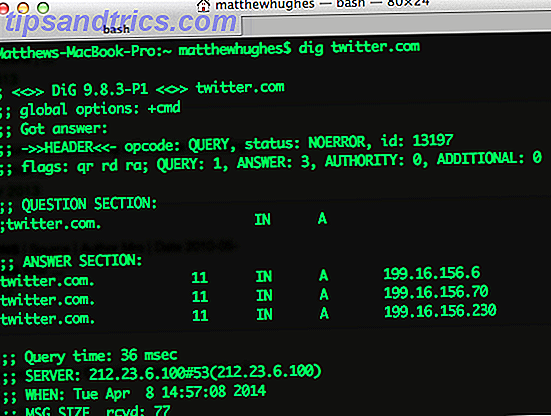El Chromecast es un dispositivo pequeño y práctico. Por solo $ 35, obtienes un centro sencillo que puede servir como un centro de medios. Cómo hacer que tu Chromecast sea tu Smart Media Center. Con solo $ 18, el Chromecast es una excelente manera de hacer que tu TV sea "inteligente"., pero puede sentirse como un pony de un solo truco una vez que la euforia inicial desaparece. Lee mas . Desde transmitir videos de YouTube hasta duplicar la pantalla de tu PC, hay muchas formas inteligentes de usar tu Chromecast.
Recientemente, Google lanzó una actualización para la aplicación Chromecast de Android (ahora llamada Google Home) que introdujo una nueva molestia. Cada vez que alguien en su red está transfiriendo a un Chromecast, cada dispositivo Android recibe una notificación al respecto.
No estoy seguro de por qué recibo una notificación cada vez que otro propietario de Chromecast en mi edificio está mirando algo.
- Livali (@beinfisk) 30 de noviembre de 2016
Este es un problema por muchas razones. Por un lado, probablemente a todos los que están en tu casa no les importe lo que estás mirando, y recibir notificaciones constantes es doloroso. Esto es incluso peor si estás proyectando algo que preferirías no compartir. 4 Errores de Chromecast que podrían ser embarazosos o peores. 4 Errores de Chromecast que podrían ser embarazosos o peores. Lo genial de Chromecast es que es simple, rápido y fácil de usar. Sin embargo, como verá, este es también su talón de Aquiles cuando se trata de privacidad ... Leer más. Segundo, cualquiera puede usar esta notificación para controlar la reproducción, lo que podría interrumpir tu transmisión.
Tendrá que desactivar esta notificación en cada dispositivo individualmente, pero no es difícil de hacer. Si hay una notificación en su pantalla, deslice hacia abajo desde la parte superior de la pantalla para abrir el cajón de notificaciones. Tire de la entrada del Chromecast con dos dedos y toque el engranaje en el lado izquierdo. La única opción aquí es Mostrar notificaciones de control remoto, que puede desactivar.

Otra forma de hacerlo, si actualmente no tienes una notificación de Chromecast, es a través de la configuración de Android. Abra Configuración> Google> Google Cast y verá que la única opción es Mostrar notificaciones de control remoto . Cierra eso para detener la notificación.
Esto podría ser una función útil si desea utilizar un dispositivo dedicado para un control remoto de Chromecast o si desea que varios lectores tengan control de la transmisión. Por defecto, sin embargo, es molesto e intrusivo.
Deshabilite manualmente la notificación en los 13 dispositivos Android en la casa para que nadie más se moleste por ellos cuando uso mi Chromecast.
- Bryan Rumsey (@bryanrumsey) 16 de noviembre de 2016
¿Tienes un Chromecast pero no sabes por dónde empezar? Así es cómo configurar uno Cómo configurar tu nuevo Google Chromecast Cómo configurar tu nuevo Google Chromecast Si tienes un Chromecast nuevo pero no tienes idea de cómo usarlo, deja que nuestra guía fácil de seguir te ayude a comenzar en pocos minutos. Lee mas .
¿Te confundió esta notificación? Háganos saber si está contento de apagar esto en los comentarios!
Crédito de la imagen: fizkes a través de Shutterstock